Τα ζητήματα της Εξερεύνησης αρχείων προκύπτουν κυρίως από καταστροφή αρχείων συστήματος
- Το να μην ανοίγει ή να κολλάει απροσδόκητα η Εξερεύνηση αρχείων σας περιορίζει από την πρόσβαση στα αρχεία και τους φακέλους, διακόπτοντας τη ροή εργασίας.
- Οι εσφαλμένες ρυθμίσεις οθόνης και τα προγράμματα προστασίας από ιούς τρίτων μπορούν να εμποδίσουν το άνοιγμα της Εξερεύνησης αρχείων στα Windows.
- Ένας αποτελεσματικός τρόπος επίλυσης του προβλήματος είναι η τροποποίηση των ρυθμίσεων διάταξης οθόνης.
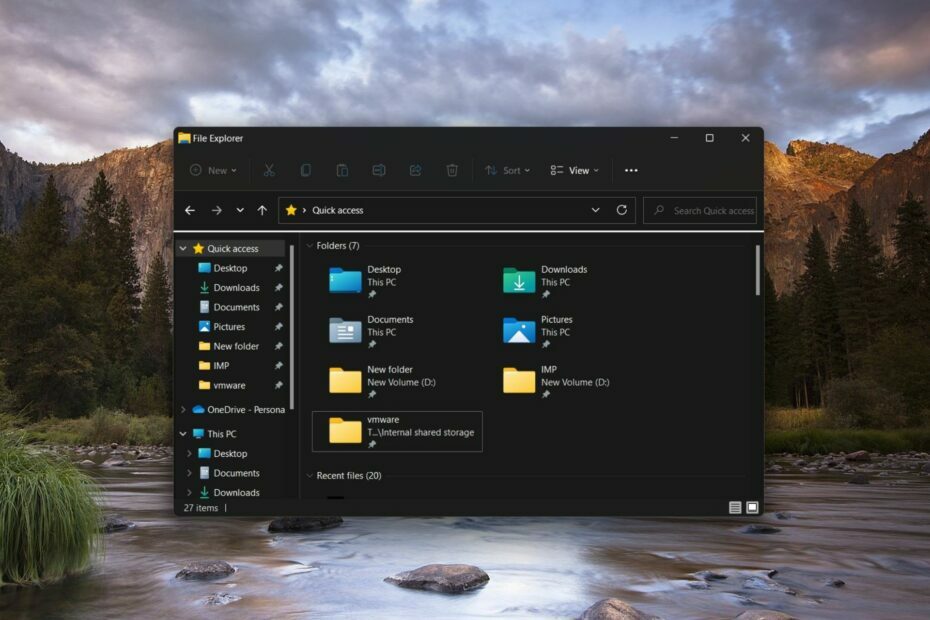
ΧΕΓΚΑΤΑΣΤΑΣΗ ΚΑΝΟΝΤΑΣ ΚΛΙΚ ΣΤΟ ΑΡΧΕΙΟ ΛΗΨΗΣ
Αυτό το λογισμικό θα επιδιορθώσει κοινά σφάλματα υπολογιστή, θα σας προστατεύσει από απώλεια αρχείων, κακόβουλο λογισμικό, αποτυχία υλικού και θα βελτιστοποιήσει τον υπολογιστή σας για μέγιστη απόδοση. Διορθώστε προβλήματα υπολογιστή και αφαιρέστε τους ιούς τώρα με 3 εύκολα βήματα:
- Κατεβάστε το Restoro PC Repair Tool που συνοδεύεται από πατενταρισμένες τεχνολογίες (διαθέσιμο δίπλωμα ευρεσιτεχνίας εδώ).
- Κάντε κλικ Εναρξη σάρωσης για να βρείτε ζητήματα των Windows που θα μπορούσαν να προκαλούν προβλήματα στον υπολογιστή.
- Κάντε κλικ Φτιάξ'τα όλα για να διορθώσετε ζητήματα που επηρεάζουν την ασφάλεια και την απόδοση του υπολογιστή σας.
- Το Restoro έχει ληφθεί από 0 αναγνώστες αυτόν τον μήνα.
Το File Explorer είναι το κατάλληλο μέρος για την οργάνωση και την ανάκτηση αρχείων και φακέλων που είναι αποθηκευμένα στη μονάδα δίσκου. Δυστυχώς, Η Εξερεύνηση αρχείων είναι επιρρεπής σε πολλά προβλήματα, συμπεριλαμβανομένης της αδυναμίας ανοίγματος στον υπολογιστή σας. Αυτό εμποδίζει τη δυνατότητα περιήγησης αρχείων, προκαλώντας πολλές ενοχλήσεις.
Γιατί δεν ανοίγει η Εξερεύνηση αρχείων στα Windows;
Εάν η Εξερεύνηση αρχείων δεν ανοίγει στα Windows ή διακόπτεται για πάντα, η κατεστραμμένη προσωρινή μνήμη είναι η πιο πιθανή αιτία. Εδώ είναι μερικοί άλλοι πιθανοί λόγοι:
- Εσφαλμένες ρυθμίσεις οθόνης - Ασύμβατες ρυθμίσεις ανάλυσης οθόνης στα Windows είναι πιθανοί λόγοι για τους οποίους η Εξερεύνηση αρχείων αποτυγχάνει να ξεκινήσει.
- Δυσλειτουργία προστασίας από ιούς τρίτων – Λογισμικό προστασίας από ιούς τρίτων, ειδικά τα δωρεάν, παρεμβαίνει στο σύστημα και εμποδίζει το άνοιγμα της Εξερεύνησης αρχείων στα Windows.
- Κατεστραμμένα αρχεία συστήματος – Κατεστραμμένα ή κατεστραμμένα αρχεία συστήματος κάνει τον υπολογιστή σας να συμπεριφέρεται ακανόνιστα και μπορεί να είναι ο λόγος που δεν μπορείτε να εκκινήσετε την Εξερεύνηση αρχείων.
- Σφάλματα λειτουργικού συστήματος – Τα σφάλματα είναι ένα κοινό θέαμα στα Windows, και μπορούν να παρεμποδίσουν τη λειτουργία της εφαρμογής File Explorer.
- Υπερβολική μνήμη cache της Εξερεύνησης αρχείων – Εξερεύνηση αρχείων η κρυφή μνήμη συσσωρεύεται με την πάροδο του χρόνου και, αν δεν διαγραφεί, μεγαλώνει σε μέγεθος και προκαλεί προβλήματα στην εφαρμογή Εξερεύνηση αρχείων.
Εάν είστε ένας από αυτούς που αντιμετωπίζουν πρόβλημα με το πρόβλημα που δεν ανοίγει η Εξερεύνηση αρχείων, βρίσκεστε στο σωστό μέρος. Εφαρμόστε τις λύσεις που παρέχονται σε αυτόν τον οδηγό για να επιλύσετε τα υποκείμενα προβλήματα.
Πώς μπορώ να διορθώσω το πρόβλημα που δεν ανοίγει η Εξερεύνηση αρχείων;
Πριν χρησιμοποιήσετε τις μεθόδους αντιμετώπισης προβλημάτων που αναφέρονται παρακάτω, φροντίστε να εκτελέσετε τις ακόλουθες ενέργειες:
- Κάντε επανεκκίνηση του υπολογιστή σας με Windows.
- Εγκαταστήστε όλες τις διαθέσιμες ενημερώσεις των Windows.
- Σαρώστε τον υπολογιστή σας με το Windows Defender ή οποιοδήποτε άλλο λογισμικό προστασίας από ιούς τρίτων.
Εάν αυτές οι προκαταρκτικές μέθοδοι δεν έλυσαν το πρόβλημα, ας πάμε στις πραγματικές λύσεις για να διορθώσουμε την κατάσταση.
1. Επανεκκινήστε την Εξερεύνηση αρχείων
- Χρήση Windows + Χ συντόμευση για να ανοίξετε το Γρήγοροι Σύνδεσμοι μενού και επιλέξτε Διαχειριστής εργασιών.
- Ψάχνω Εξερεύνηση των Windows στο Διαδικασίες καρτέλα, κάντε δεξί κλικ και επιλέξτε Τέλος εργασίας.
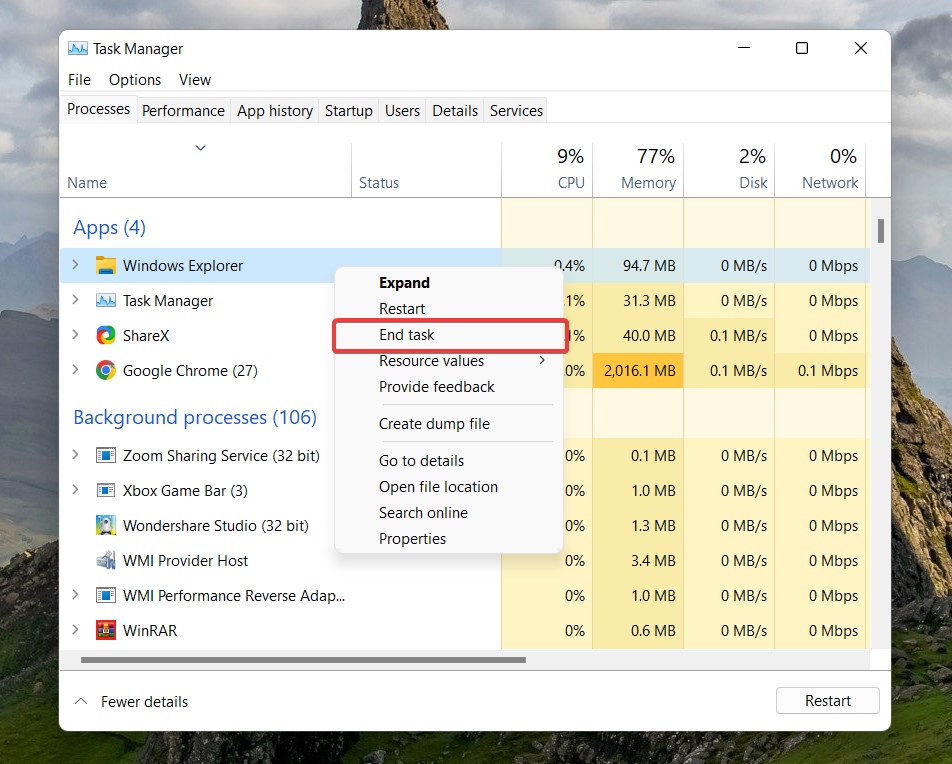
- Επιλέγω Αρχείο Απο πάνω Μενού μπαρ και μετά Εκτέλεση νέας εργασίας.

- Τύπος Εξερευνητής ή explorer.exe στο πεδίο εντολών και πατήστε Εντάξει.
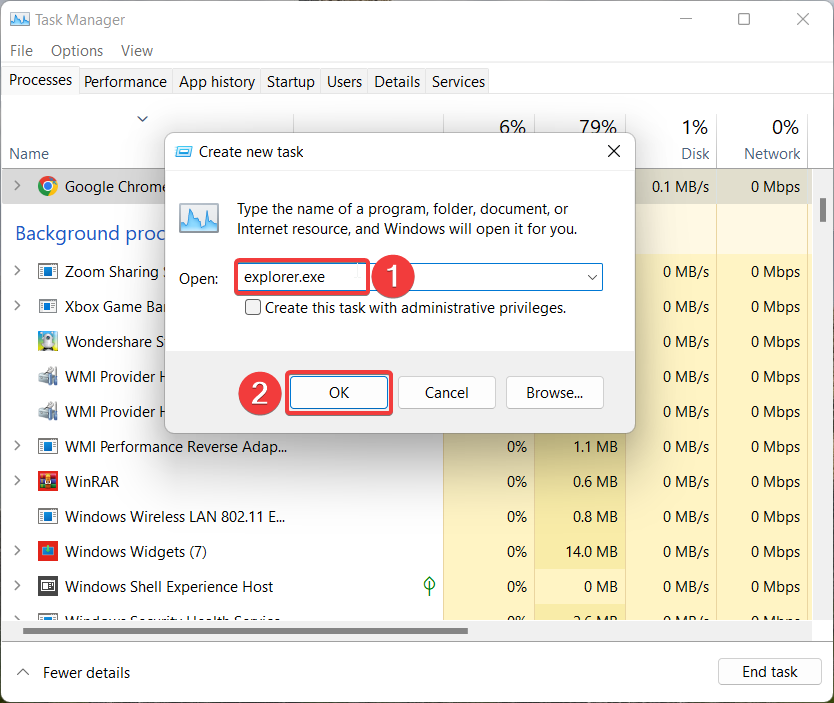
Η Εξερεύνηση των Windows είναι η εφαρμογή παρασκηνίου που είναι υπεύθυνη για τη διαχείριση της λειτουργικότητας του File Explorer και των σχετικών στοιχείων. Η Εξερεύνηση αρχείων δεν θα ανοίξει στον υπολογιστή σας εάν η διαδικασία αντιμετωπίσει πρόβλημα. Η επανεκκίνηση της διαδικασίας θα βοηθήσει.
2. Τροποποιήστε τις ρυθμίσεις οθόνης
- Εκκινήστε το Ρυθμίσεις εφαρμογή χρησιμοποιώντας το Windows + Εγώ συντομότερος τρόπος.
- Επιλέγω Απεικόνιση από τη δεξιά πλευρά του Σύστημα παράθυρο ρυθμίσεων.
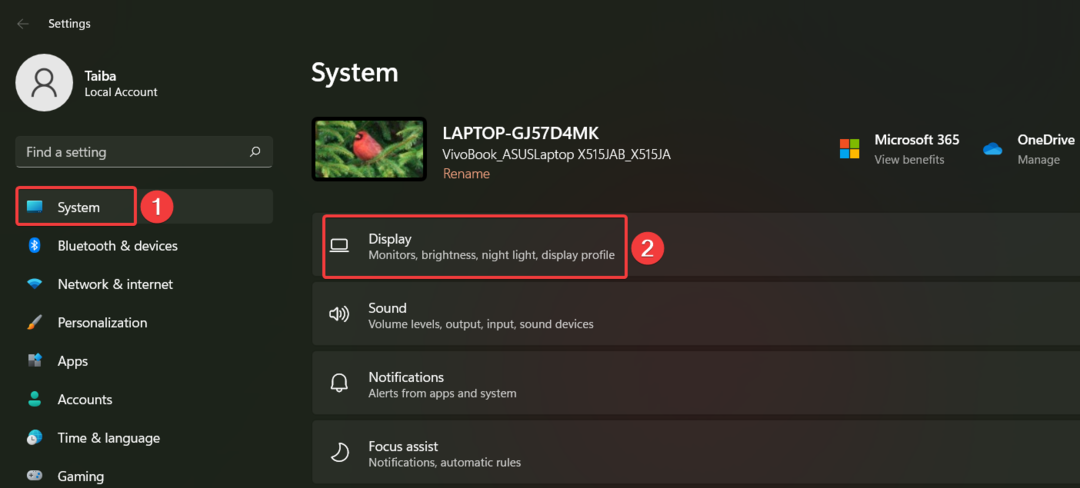
- Κάντε κύλιση προς τα κάτω στο Κλίμακα και διάταξη ρυθμίσεις και επιλέξτε την προτεινόμενη τιμή στο Κλίμακα και Ανάλυση της οθόνης αναπτυσσόμενα.
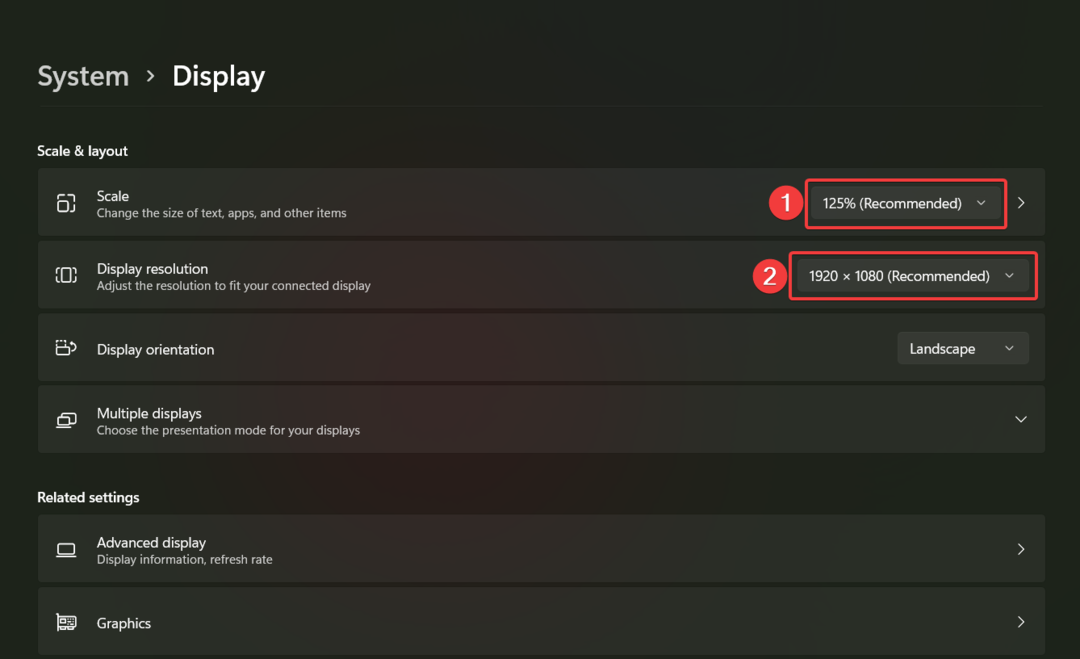
Εάν οι ρυθμίσεις Κλίμακα και διάταξη έχουν ήδη ρυθμιστεί σε προτεινόμενες, επιλέξτε μια διαφορετική τιμή και, στη συνέχεια, επιλέξτε ξανά την επιλογή που συνιστάται για τον υπολογιστή σας.
Η λανθασμένη κλίμακα και η λανθασμένη ανάλυση οθόνης για τον υπολογιστή σας είναι μια πολύ κοινή αιτία για την ανικανότητα των Windows να εκτελέσουν την προβλεπόμενη ενέργεια.
Ως εκ τούτου, η επαναφορά των ρυθμίσεων στις προεπιλεγμένες τιμές είναι ένας αποτελεσματικός τρόπος για να διορθώσετε το πρόβλημα που δεν ανοίγει η Εξερεύνηση αρχείων. Ωστόσο, εάν είστε δεν είναι δυνατή η αλλαγή της ανάλυσης οθόνης, ρίξτε μια ματιά στον ειδικό μας οδηγό.
3. Εκκαθάριση του ιστορικού της Εξερεύνησης αρχείων
- Πάτα το Windows κλειδί για άνοιγμα Αρχή Μενού, τύπος επιλογές φακέλου στο Αναζήτηση μπαρ και επιλέξτε Επιλογές Εξερεύνηση αρχείων από την ενότητα αποτελεσμάτων αναζήτησης.
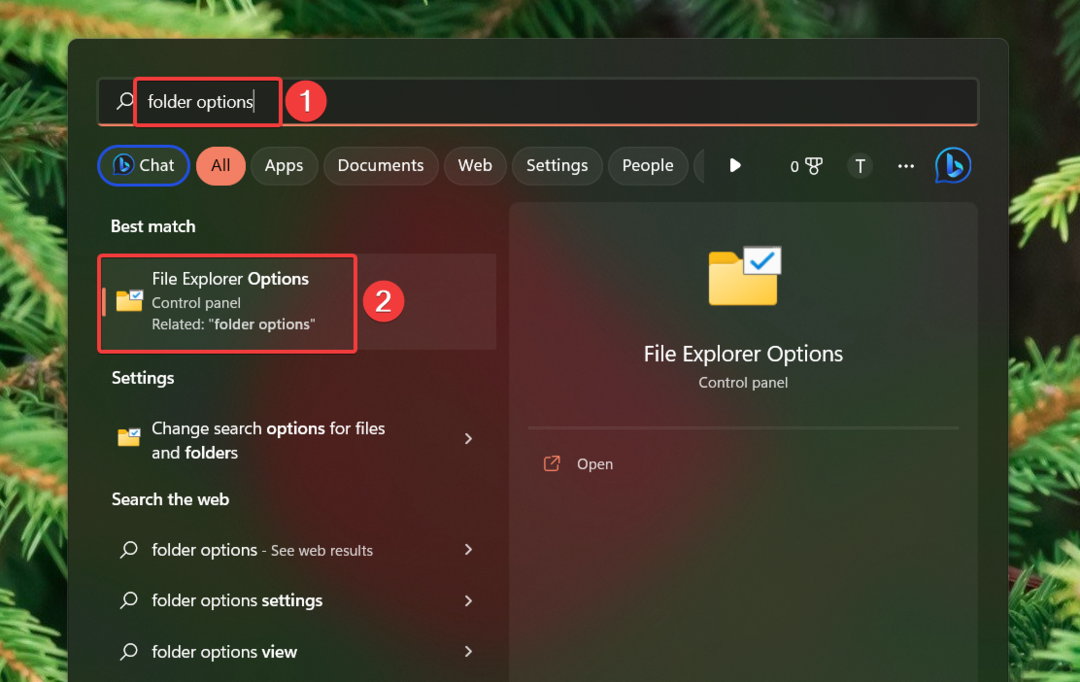
- Στο Επιλογές φακέλου παράθυρο, αναζητήστε το Εκκαθάριση ιστορικού File Explorer επιλογή και πατήστε το Σαφή κουμπί δίπλα και πατήστε Εντάξει για να αποθηκεύσετε τις αλλαγές.
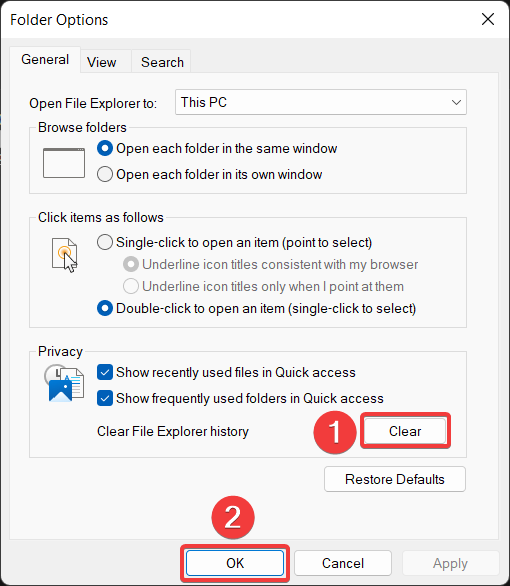
Η Εξερεύνηση αρχείων αποθηκεύει αρχεία κρυφής μνήμης για να ανταποκρίνεται άμεσα στα ερωτήματα αναζήτησής σας. Εάν αυτά τα αρχεία δεν διαγράφονται περιοδικά, συσσωρεύονται και προκαλούν περισσότερο κακό παρά καλό.
4. Εκτελέστε τη σάρωση SFC και DISM
- Κάντε δεξί κλικ στο Windows εικονίδιο στο Γραμμή εργασιών και επιλέξτε Windows Terminal (Διαχειριστής) επιλογή.
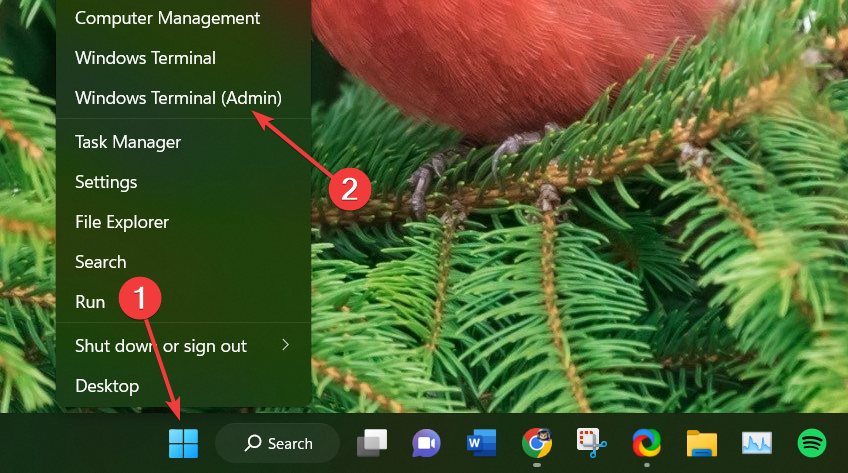
- Κάντε κλικ Ναί στο Έλεγχος λογαριασμού χρήστη (UAC) προτροπή.
- Πληκτρολογήστε ή επικολλήστε την ακόλουθη εντολή και πατήστε το Εισαγω κλειδί.
sfc /scannow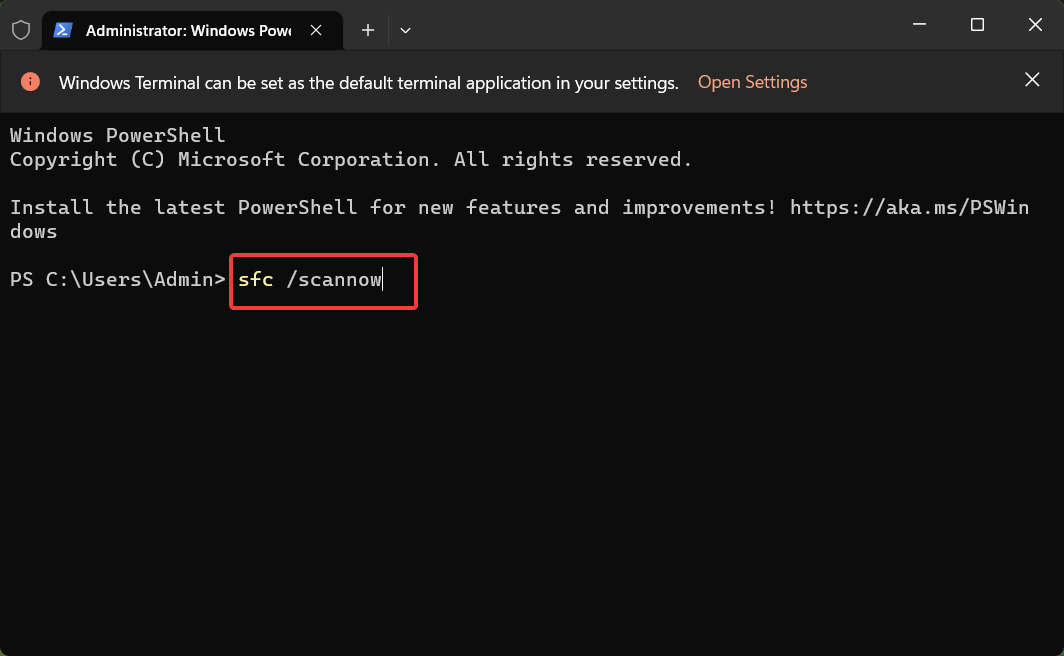
- Μετά το SFC σάρωση, εκτελέστε την ακόλουθη εντολή για εκτέλεση DISM (Συντήρηση και διαχείριση εικόνας ανάπτυξης) σάρωση.
DISM.exe /Online /Cleanup-image /Restorehealth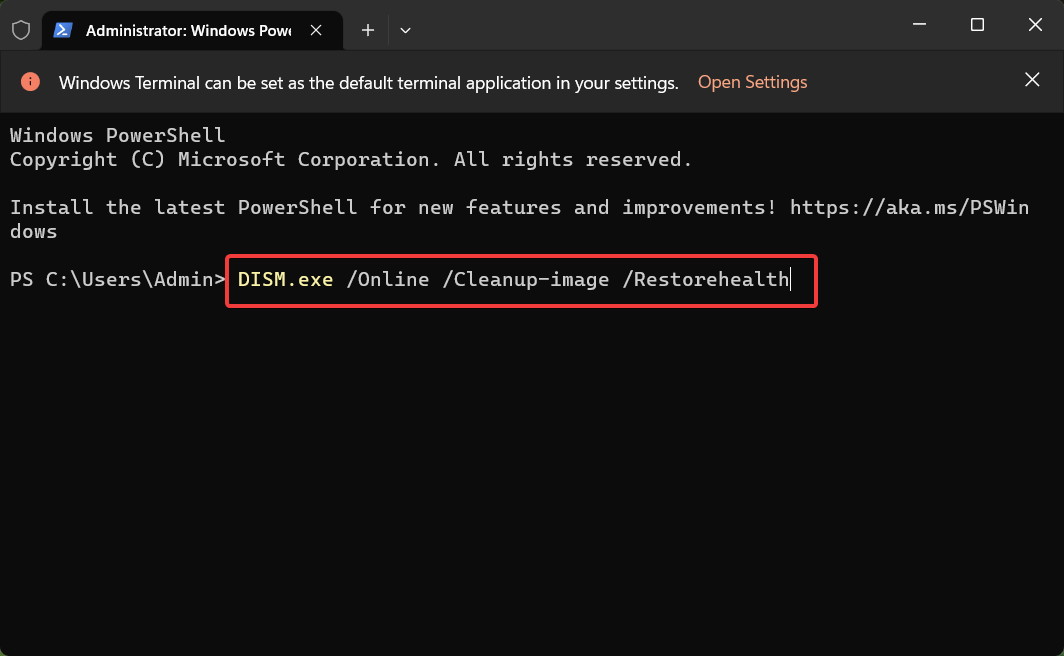
Μην βγείτε από το παράθυρο τερματικού έως ότου το εργαλείο DISM σαρώσει την εικόνα των Windows και τα επιδιορθώσει.
Εάν δεν είστε σίγουροι για τη μη αυτόματη εκτέλεση της σάρωσης SFC και DISM, μπορείτε να δοκιμάσετε αποκλειστικό λογισμικό, όπως π.χ. Restoro, για να σας βοηθήσει να επιδιορθώσετε κατεστραμμένα αρχεία αντικαθιστώντας τα αυτόματα με υγιή εξαρτήματα από το ηλεκτρονικό του θησαυροφυλάκιο.
5. Επαναφέρετε τις ρυθμίσεις της Εξερεύνησης αρχείων
- Πάτα το Windows κλειδί για άνοιγμα Αρχή Μενού, τύπος Επιλογές φακέλου στο Αναζήτηση μπαρ και επιλέξτε Επιλογές Εξερεύνηση αρχείων από το αποτέλεσμα αναζήτησης.
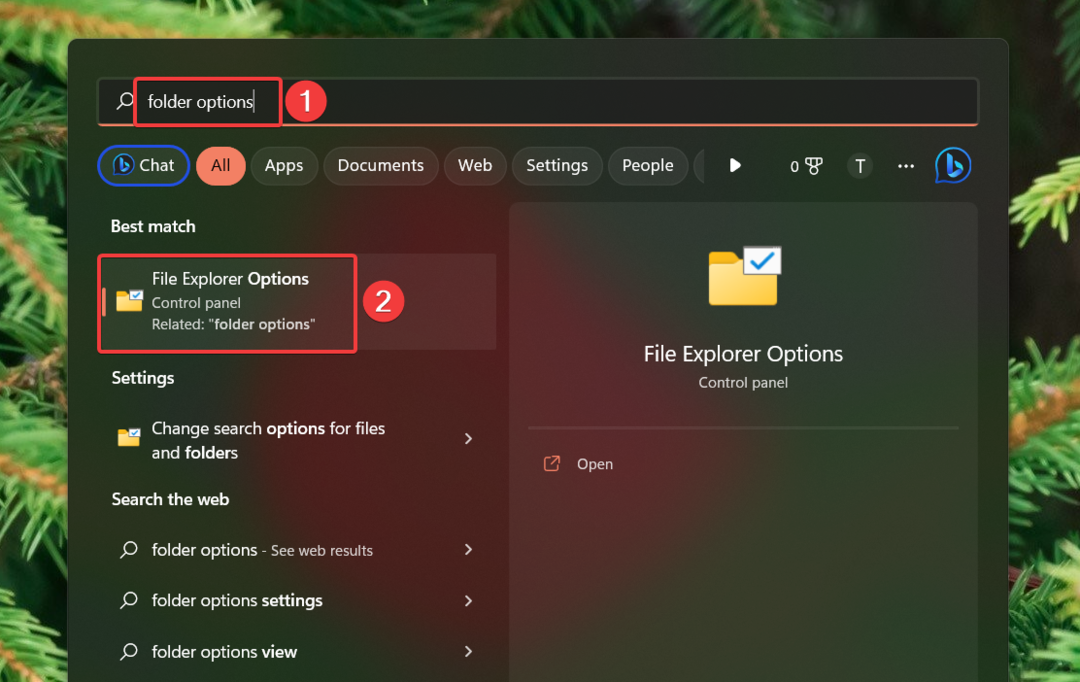
- Πάτα το Επαναφέρετε τις προεπιλογές κουμπί στο Γενικός αυτί.
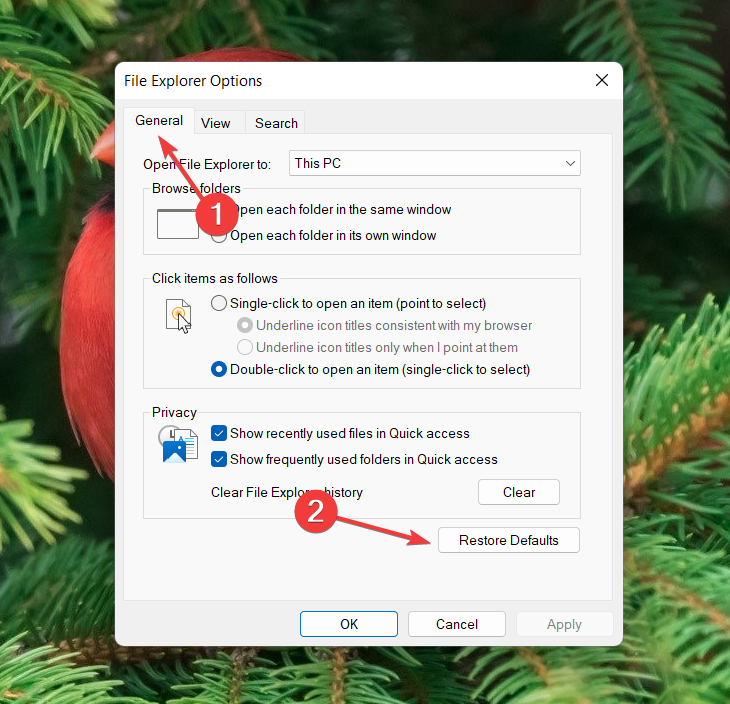
- Εναλλαγή στο Θέα καρτέλα και πατήστε το Επαναφορά φακέλων και Επαναφέρετε τις προεπιλογές κουμπιά.
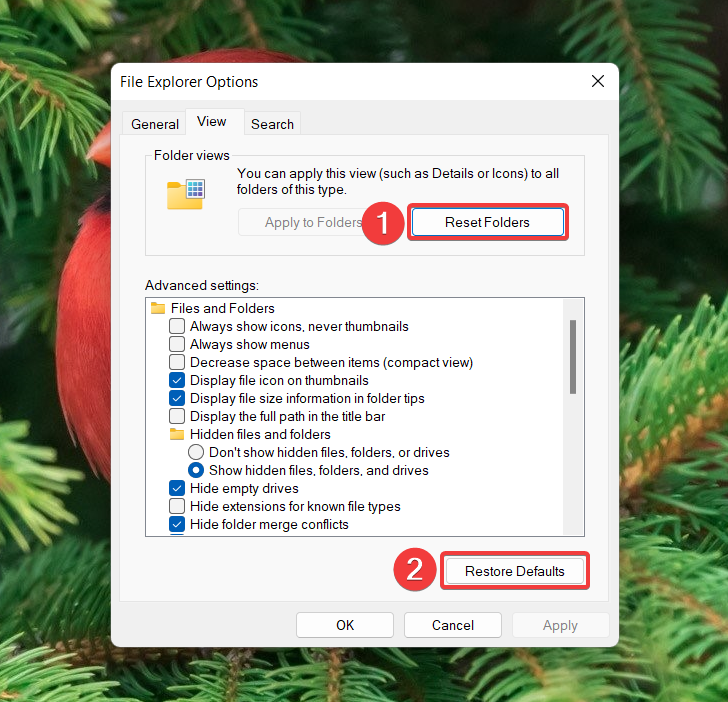
- Πάτα το Εντάξει κουμπί για να αποθηκεύσετε τις αλλαγές και να βγείτε από το παράθυρο.
6. Επανεγκαταστήστε την εφαρμογή File Explorer
- Πάτα το Windows κλειδί για να ανακαλέσετε το Αρχή μενού. Τύπος powershell στη γραμμή αναζήτησης και επιλέξτε Εκτέλεση ως Διαχειριστής παρόν στα δεξιά.
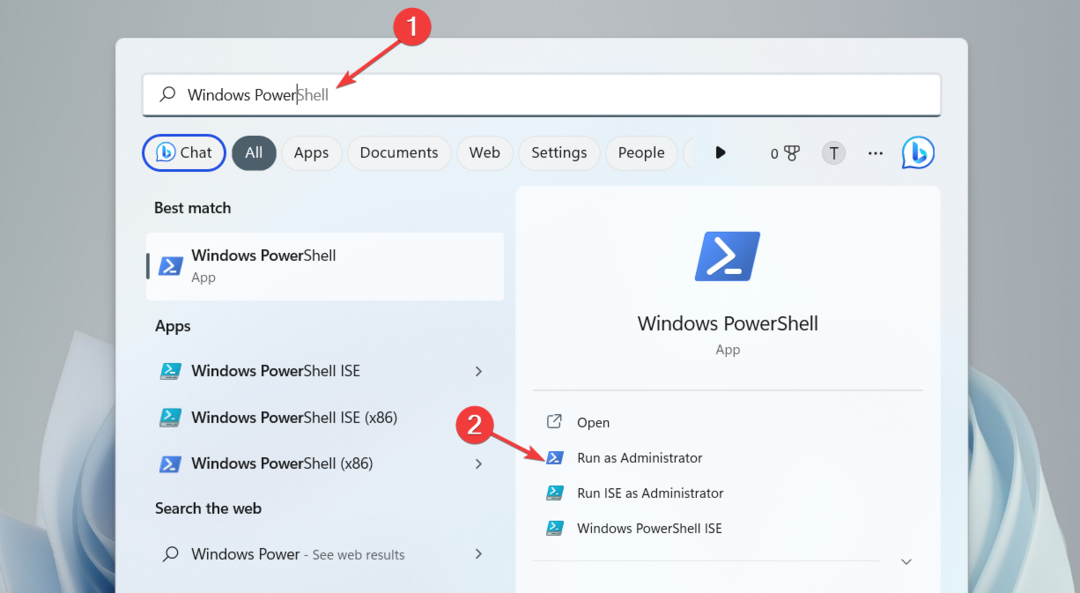
- Κάντε κλικ στο Ναί κουμπί στο Έλεγχος ενεργειών χρήστη αναδυόμενο παράθυρο.
- Πληκτρολογήστε ή επικολλήστε την ακόλουθη εντολή και πατήστε το Εισαγω κλειδί για να το εκτελέσετε.
Get-AppXPackage Microsoft. WindowsStore | Foreach {Add-AppxPackage -DisableDevelopmentMode -Register "$($_.InstallLocation)\AppXManifest.xml"}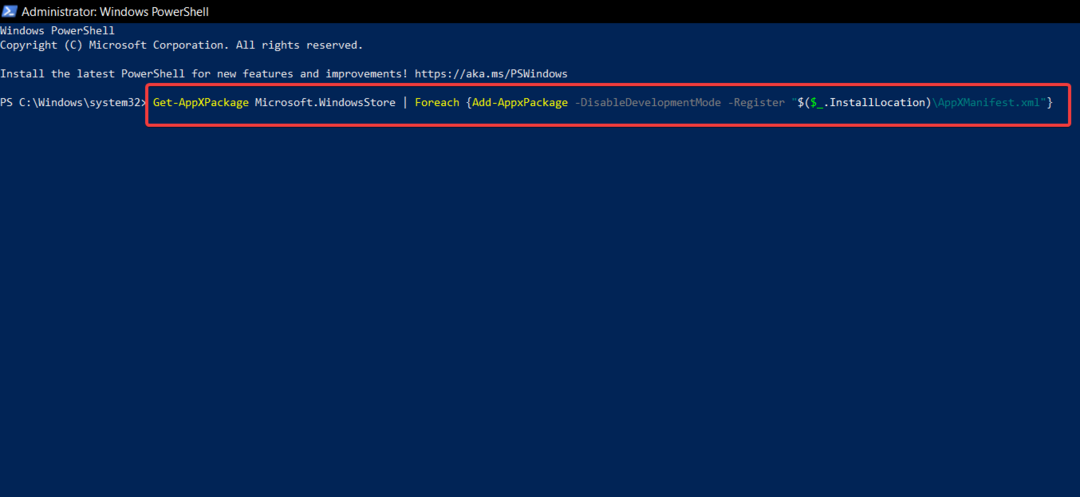
Περιμένετε έως ότου η Εξερεύνηση αρχείων, μαζί με άλλες εφαρμογές των Windows, επανεγκατασταθεί στον υπολογιστή σας και, στη συνέχεια, επανεκκινήστε το σύστημά σας. Αυτή η λύση θα αντικαταστήσει τα κατεστραμμένα ή κατεστραμμένα αρχεία εγκατάστασης, εάν αυτά ήταν ο λόγος για τον οποίο δεν άνοιγε η Εξερεύνηση αρχείων στον υπολογιστή σας.
7. Καθαρίστε την εκκίνηση του υπολογιστή σας
- Χρησιμοποιήστε το Windows + R συντόμευση για να εμφανίσετε το Τρέξιμο κουτί διαλόγου. Πληκτρολογήστε την ακόλουθη εντολή στο πεδίο κειμένου και πατήστε το Εντάξει κουμπί.
msconfig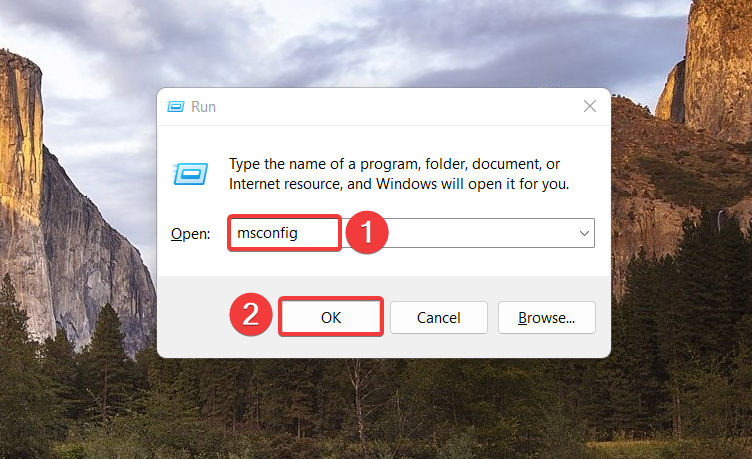
- Στο Γενικός καρτέλα του Διαμόρφωση συστήματος παράθυρο, καταργήστε την επιλογή του πλαισίου για το Φόρτωση στοιχείων εκκίνησης και ελέγξτε το Φόρτωση υπηρεσιών συστήματος επιλογή.
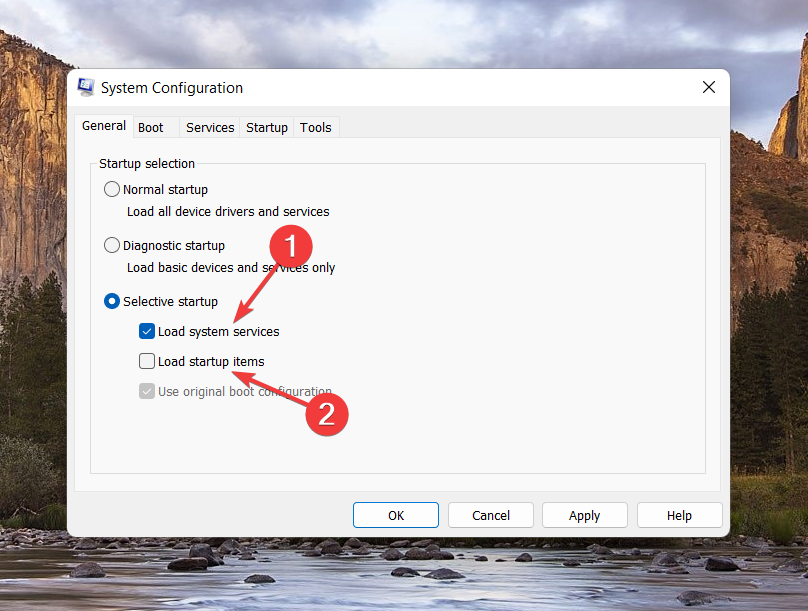
- Στη συνέχεια, μεταβείτε στο Υπηρεσίες καρτέλα, ελέγξτε το Απόκρυψη όλων των υπηρεσιών της Microsoft επιλογή που εμφανίζεται κάτω αριστερά και πατήστε το Απενεργοποίηση όλων κουμπί.
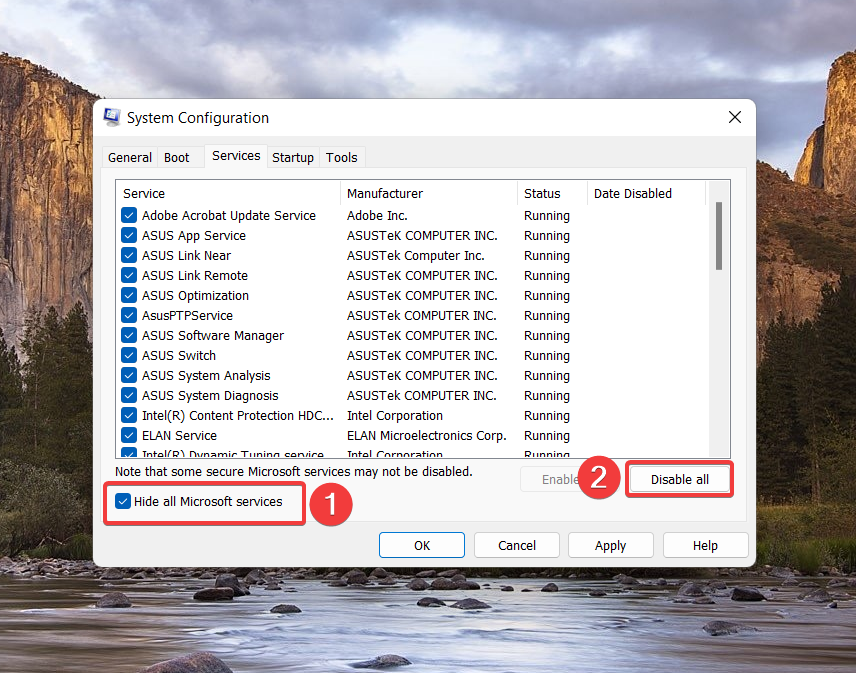
- Κάντε κλικ στο Εντάξει κουμπί για να αποθηκεύσετε τις αλλαγές και να επανεκκινήσετε τον υπολογιστή σας σε κατάσταση καθαρής εκκίνησης.
Τώρα δοκιμάστε να ανοίξετε την Εξερεύνηση αρχείων στον υπολογιστή σας με Windows. Εάν είστε επιτυχής, σημαίνει ότι ορισμένες εφαρμογές τρίτων παρεμβαίνουν στη λειτουργία της Εξερεύνησης αρχείων. Μπορείτε να ανατρέξετε σε αυτόν τον οδηγό απεγκατάσταση εφαρμογών από τα Windows.
Χρησιμοποιήστε τις παραπάνω λύσεις για να επιδιορθώσετε την Εξερεύνηση αρχείων που δεν ανοίγει στο πρόβλημα του υπολογιστή σας με Windows. Ωστόσο, εάν το πρόβλημα παραμένει, μπορείτε να ελέγξετε το καλύτερες εφαρμογές διαχείρισης αρχείων για Windows που προσφέρουν καλύτερες δυνατότητες οργάνωσης και προσβασιμότητας.
Εάν έχετε οποιεσδήποτε ερωτήσεις ή προτάσεις για εμάς, γράψτε τις στην παρακάτω ενότητα σχολίων.
Έχετε ακόμα προβλήματα; Διορθώστε τα με αυτό το εργαλείο:
ΕΥΓΕΝΙΚΗ ΧΟΡΗΓΙΑ
Εάν οι παραπάνω συμβουλές δεν έχουν λύσει το πρόβλημά σας, ο υπολογιστής σας ενδέχεται να αντιμετωπίσει βαθύτερα προβλήματα με τα Windows. Συνιστούμε λήψη αυτού του εργαλείου επισκευής υπολογιστή (αξιολογήθηκε Εξαιρετικά στο TrustPilot.com) για να τους αντιμετωπίσετε εύκολα. Μετά την εγκατάσταση, απλώς κάντε κλικ στο Εναρξη σάρωσης κουμπί και μετά πατήστε το Φτιάξ'τα όλα.

![Πώς να μετακινήσετε αρχεία και φακέλους στα Windows 11 [Οι ευκολότεροι τρόποι]](/f/040eeceb06cd8bda7075a1cf20b86195.jpg?width=300&height=460)